Tungsten PowerPDF Mac: Unterschied zwischen den Versionen
Erscheinungsbild
Keine Bearbeitungszusammenfassung |
Keine Bearbeitungszusammenfassung |
||
| Zeile 19: | Zeile 19: | ||
1. Laden Sie Tungsten Power PDF aus dem Campus-So:ware-Portal herunter. Ziehen Sie das Tungsten Power PDF-Icon in den Anwendungen-Ordner. | 1. Laden Sie Tungsten Power PDF aus dem Campus-So:ware-Portal herunter. Ziehen Sie das Tungsten Power PDF-Icon in den Anwendungen-Ordner. | ||
[[Datei:TungstenM1.png|600px|center|Kurzbeschreibung der Bilddatei]] | [[Datei:TungstenM1.png|600px|center|Kurzbeschreibung der Bilddatei]] | ||
2. Lesen Sie die Lizenzvereinbarung durch und stmmen dieser zu [[Datei:TungstenM2.png|600px|center|Kurzbeschreibung der Bilddatei]] | |||
<!--Nicht löschen: Ende des eigenen Texts/ der eigenen Bilder--> | <!--Nicht löschen: Ende des eigenen Texts/ der eigenen Bilder--> | ||
{{Vorlage:FragenundProbleme}} | {{Vorlage:FragenundProbleme}} | ||
[[Kategorie:Anleitung]] | [[Kategorie:Anleitung]] | ||
Version vom 8. September 2025, 13:12 Uhr
| Diese Anleitung gehört zum Service | |
|---|---|
| Name | Hier Servicename laut unserer Webseite eintragen |
| Mehr Informationen | Hier HTTPS-Link eintragen |
Diese Anleitung ist an Windows-Nutzende von Power PDF gerichtet. Sie beschreibt den Download, die Installation und Lizenzierung der Software.
Bestellung und Download
Loggen Sie sich im Campus-Software-Portal ein und beantragen die gewünschte Software. Senden Sie uns das Formular, das Sie via E-Mail erhalten, ausgefüllt zu.
Sie erhalten von uns im Anschluss eine Bestellbestätigung sowie einen Downloadlink.
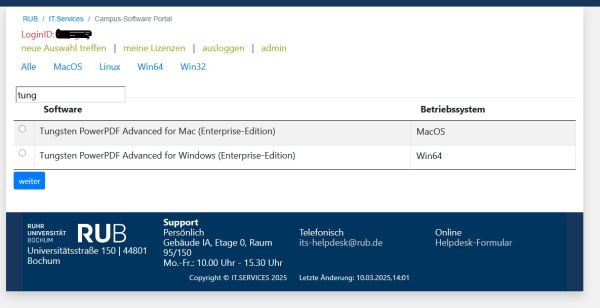
Installation
1. Laden Sie Tungsten Power PDF aus dem Campus-So:ware-Portal herunter. Ziehen Sie das Tungsten Power PDF-Icon in den Anwendungen-Ordner.
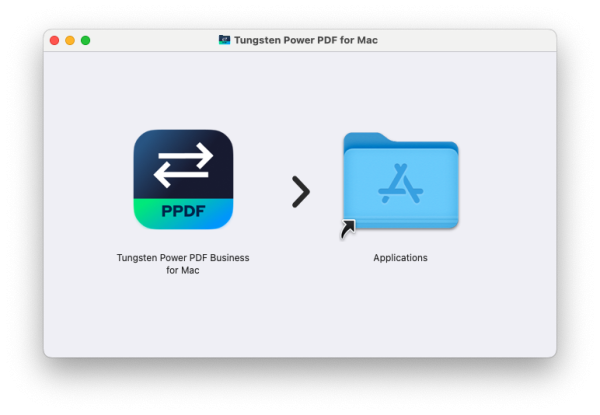
2. Lesen Sie die Lizenzvereinbarung durch und stmmen dieser zu
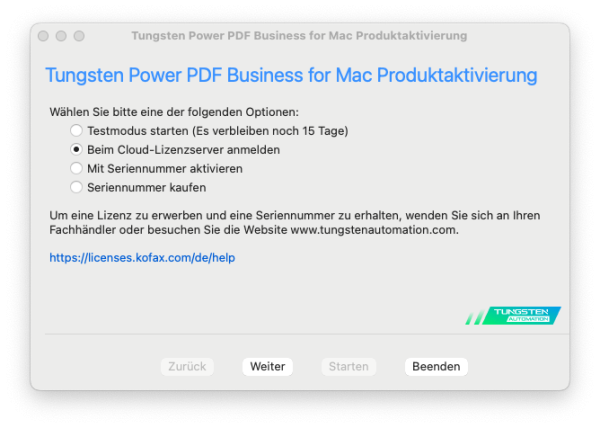
Weitere Unterstützung
Bei Fragen und Problemen können Sie sich an unseren Helpdesk wenden.
